Poser雑記・特殊効果について その2
自作小道具「effect board A、B、C、D」について
|
■特殊効果について その1(放射光や砂塵や爆発などについて)で紹介した、
Poserの説明画面は「Poser6J SR2」を使用しています。
「effect board」の配置については、キャラクター等とぶつからないように、
AとBの「データ量」は、半球状にするモーフのためにポリゴン数をかなり多くしています。
とりあえずこちらの■マテリアル設定をご覧ください。
読み込んでいる「イメージマップ」が違うだけで、その他は同じ設定です。 |
|
色の変更
「拡散色」や「環境色」などを変更して、色を表現しています。 |
 |
画像1 敵の光線の色、地面の色、背景、 |
|
透明度の変更
設定によって「放射光」の中心がつぶれてしまう場合があるので、
暗くしすぎると「放射光」の意味がなくなってしまいますが(笑)。 |
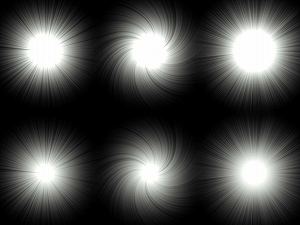 |
画像2
上段はデフォルトの設定です。 |
|
当初の目的は「放射光」の調整だけだったのですが、 |
|
バンプとディスプレイスメント
これらについては、私も少ししか試していなかったりします。
特にディスプレイスメントの数値を大きくしすぎると、
バンプとディスプレイスメントを利用するときは、 |
 |
画像3
上段はデフォルトの設定です。 |
 |
画像4
上段はデフォルトの設定です。 |
|
テクスチャの追加や作成
前述した「透明度の変更」で使った「数値演算関数」を利用して、
「放射光」はそのまま使いまわしても問題ないのですが、
「effect board A〜D」の「shade 512」「shade 1024」を使います。
Poser既存のマテリアルの色は、白〜黒のグレースケールが望ましいですが、
ここで紹介する以外のPoser既存のマテリアルを使う事でも、 |
 |
画像5
「雲」を合わせてみました。 |
 |
画像6
「斑点」を合わせてみました。 |
 |
画像7
「斑点」の数値を変更。 |
 |
画像8
「レンガ」を合わせてみました。
「数値演算関数」を使うと、 |
|
「数値演算関数」に、さらに「数値演算関数」を接続する事で、 |
 |
画像9
「セル」と「木」を合わせました。 |
|
「effect_board_A B C D」のそれぞれに、テクスチャ・テンプレートを同梱してあります。
円形なのでテクスチャの作成やグラデーション処理などはやりにくいかもしれません。 |
|
モーフと変形
基本的に平面として使う事が前提でしたが「形を変えられるとおもしろいかも」と考え、
画像10の左側から、
●「move1」
●「move2」
●「move3up」「move4down」「move5left」「move6right」
大きく変形させると、テクスチャも大きく変形してしまいます。 |
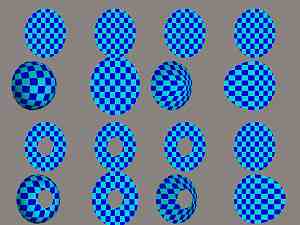 |
画像10
モーフの一覧です。 |
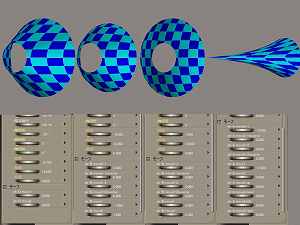 |
画像11
私のよく使っている、 |
|
組み合わせ
マテリアル設定を変更したり、モーフを組み合わせて変形した、
「effect board」を呼び出した時の初期位置はすべて同じです。
「effect board」同士が重ならないように、ほんの少し隙間を空けるようにしてください。 |
 |
画像12
湧き上がるエネルギー(のつもり)。 |
 |
画像13
「鬼神乱舞」からの派生技「鬼神崩撃」。 |
 |
画像14
必殺技が命中。 |
 |
画像15
めでたしめでたし(笑)。
■これらを組み合わせました。 |
|
ここに紹介した以外にも、もっと様々な方法がありますので、
このページを作成するにあたりまして、下記のサイトを参考にさせていただきました。
(2007/08/30) |
■迷宮案内図-MENU-